-
TOP
DISTORT ROUND
-
-
-
Clique na bandeira de seu pais, para a
tradução.
-
Dependendo de sua conexão a tradução pode
demorar um pouco
-
-
Materiais
-
2 Tubes
Plugin
Distort
Efeitos do PSP
Roteiro
Clique na
borboleta para seguir o tutorial
-
-
Vamos começar!!!
-
-
1.-
Abra uma transparencia 900 x 600 px
-
-
2.- Preencher com gradiente
Radial
45 - 2 e selecionar
-
-
3.- Abra seu tube de paisagem Edit > Copy
-
-
4.- Edit > Paste Into Selection e retire
a seleção
-
-
5.- Adjust > Blur > Gaussian Blur = 25,00
-
-
6.- Effects > Texture Effect > conforme
printe
-
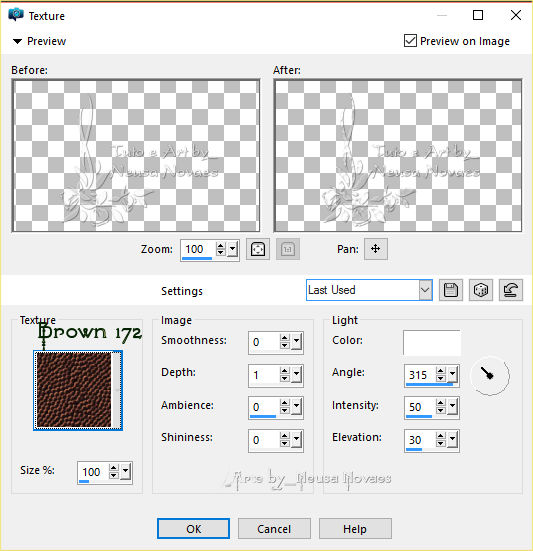
-
-
7.- Plugin Distort > Ocean Riple =
Default ( 9 - 9 )
-
-
8.- Adjust > One Step Photo Fix
-
-
9.- Layer > Duplicate
-
-
10.- Effects > Geometric Effect > Circle
= Transparent
-
-
11.- Image > Resize = 80%
-
-
12.- Aplicar Drop Shadow = 0 - 0 - 80 -
30,00
-
-
13.- Layers > New Raster Layer
-
-
14.- Selections > Load/Save Selection e
localize a Seleção Distort Round
-
conforme printe
-
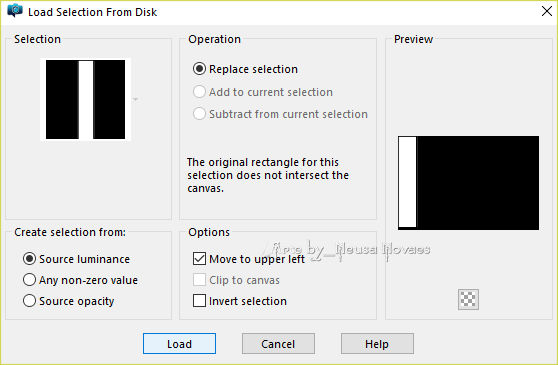
-
-
15.- Preencha com seu gradiente
-
-
16.- Paste into Selection o tube
anterior que esta na memoria
-
-
17.- Ainda selecionado Selections >
Modify > Select Seleção Border = 5px
-
Inside e AntiAlias clicados
-
-
18.- Preencha com sua cor escura e
aplique o Inner Bevel =
-
Preset_InnerBevel_Almofada 2 anexo e
retire a seleção
-
-
19.- Plugin Distort > Turn Your Inside
Outside = Default
-
-
20.- Ative a raster 1
-
-
21.- Layers > Duplique e Image >
Mirror
-
-
22.- Mudar o Blend Mode = Overlay e
Merge > Down
-
-
23.- Ativar a Raster 2 e com sua
ferramenta Pick Tool leve até o topo e
até
-
em baixo conforme modelo
-
-
24.- Repetir item 12 sendo 10,00 cor
preta ou á gosto
-
-
25.- Layers > Duplicate e Image > Mirror
e Merge Down
-
-
26.- Ative a Copy Raster 1 e Edit >
Paste as New Layer sua paisagem reduza
-
-
27.- Com o Pick Tool faça com que ela
fique dentro do circulo
-
-
28.- One Step Photo Fix (opcional)
-
-
29.- Ative a Raster 1 Edit > Copy
-
-
30.- Add border = 3px cor escura
-
-
31.- Repita item 29 cor clara
-
-
32.- Repita item 29
-
-
33.- Repíta item 29 sendo 30 px cor
neutra
-
-
34.- Selecione com a Magic Wand e Edit >
Paste Into Selection
-
-
35.- Selections > Invert e aplique item
12 e retire a seleção
-
-
36.- Repita item 29
-
-
37.- Abra seu tube principal
-
-
38.- Edit > Paste as New Layer (se for
necessario aplique a mask 20-20)
-
para que fique quase dentro do oval
-
-
39.- Coloque minha marca d´agua e a sua em
nova layer e salve em jpge
-
-
-
-
-
OBSERVAÇÃO:- Não esqueça
de colocar os créditos a quem de direito
-
-
** Tutorial criado por
Neusa Novaes *
-
20 de
Setembro de 2016
-
-
Direitos autorais reservados.
-
Proibido repasse total ou parcial, cópias,
alterações
-
publicação em sites ou blogs, sem autorização
da autora.
-
-
-
-
 Créditos
Créditos

-
- Tubes:-
Gabry e Hebe
- Versão:- Azalee e sem autoria

- Outra Versão
- Neusa Novaes
-

- Marjo
-

- Walma Verneck
-

- Rejane Lima
-

- Clo
|
| | |